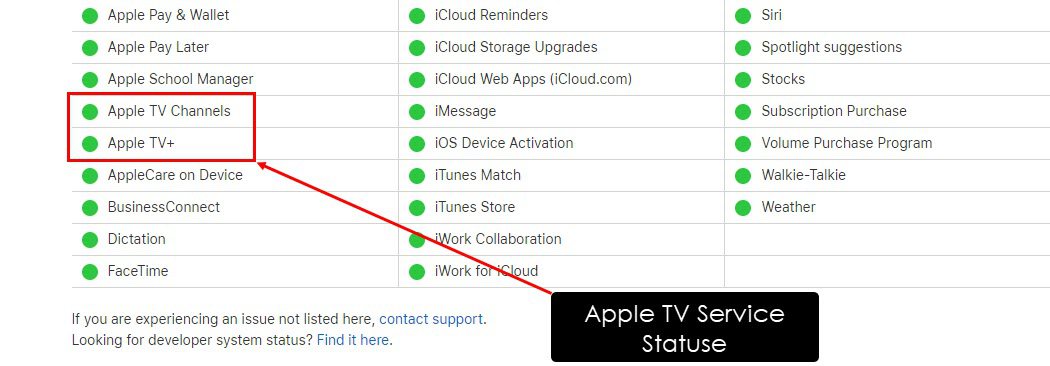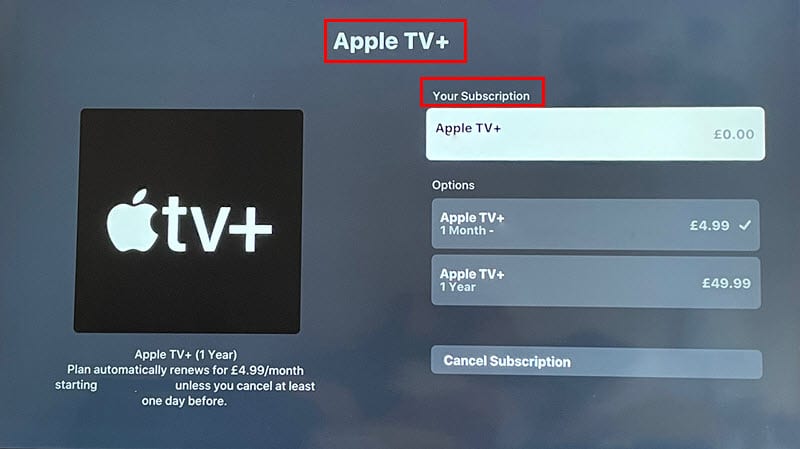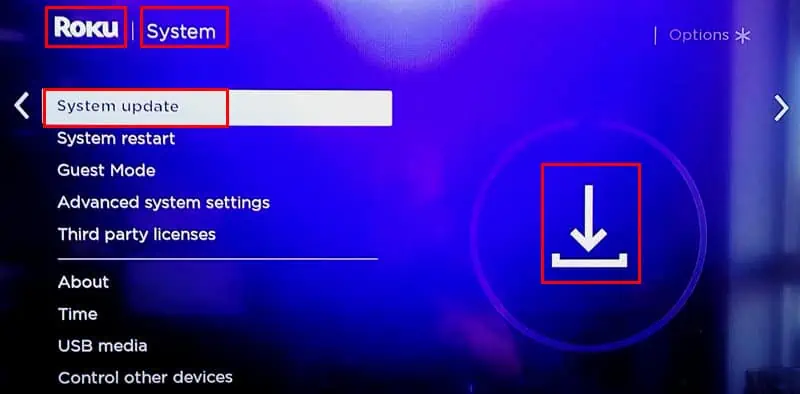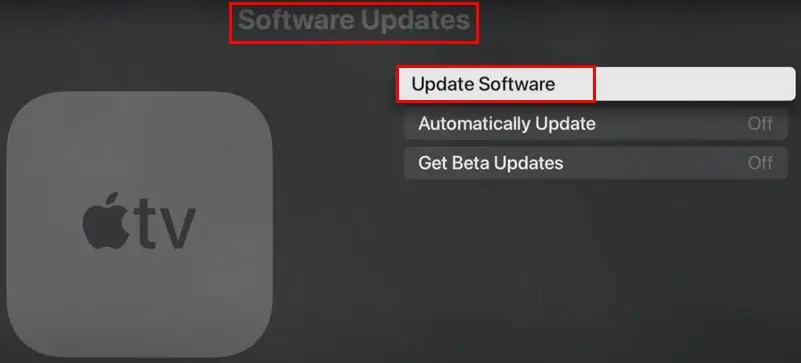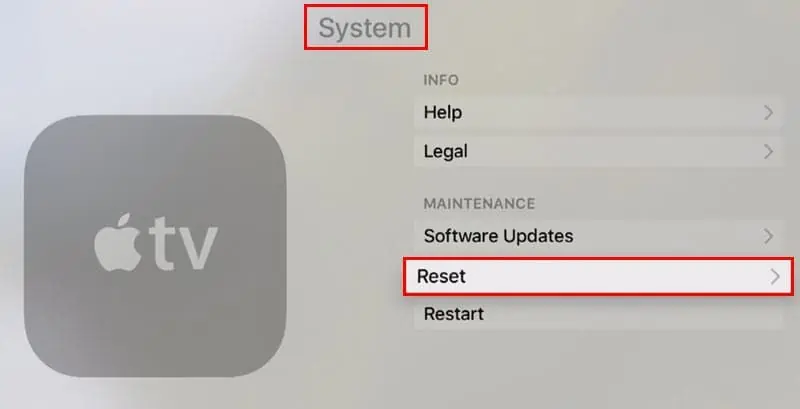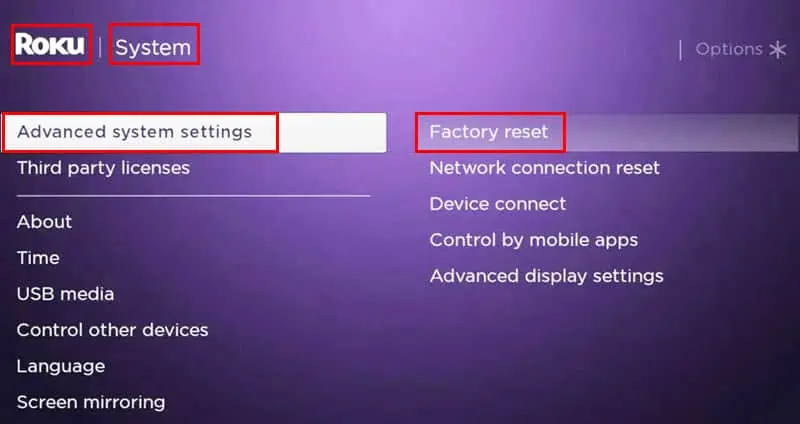Apple TV не работает на Roku: 8 лучших исправлений
4 минута. читать
Опубликовано
Прочтите нашу страницу раскрытия информации, чтобы узнать, как вы можете помочь MSPoweruser поддержать редакционную команду. Читать далее
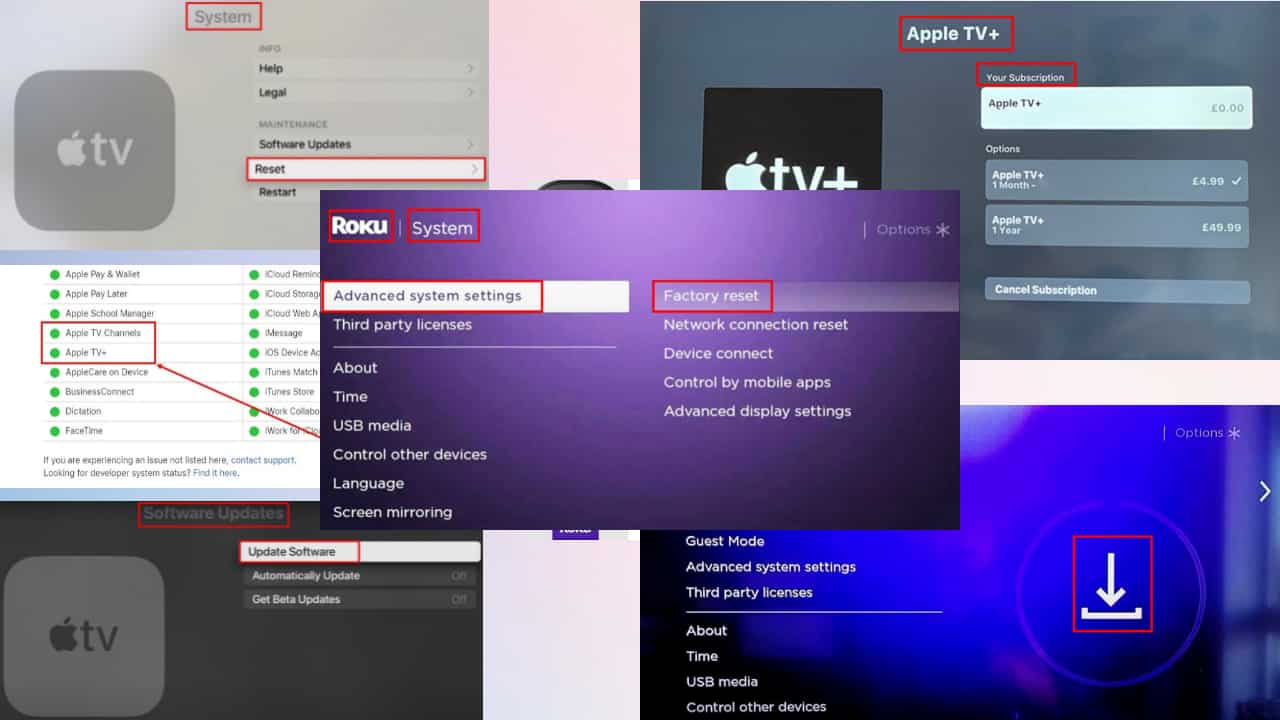
Ваш Apple TV не работает на Roku? Не расстраивайтесь, я поделюсь некоторыми надежными методами, которые решат проблему.
Будучи подписчиком Apple TV, вы сможете смотреть контент на своем устройстве Roku. К сожалению, было много сообщений о том, что пользователи столкнулись с проблемами. Если вы один из них, продолжайте читать это руководство, чтобы узнать решения.
Почему Apple TV не работает на Roku?
Может быть ряд причин, по которым вы не можете смотреть фильмы и сериалы Apple TV на Roku. По моему опыту, наиболее распространенными являются:
- Медленное или нестабильное подключение к Интернету
- Включен VPN
- Сервер Apple TV не работает
- Несовместимое устройство Roku
- Срок действия подписки истек
- Устаревшая ОС Roku или приложение Apple TV
- Пользовательские настройки.
Исправьте Apple TV, не работающий на Roku
Когда мой Apple TV не работал с Roku, я попробовал следующие идеи по устранению неполадок в порядке перечисления. Мне удалось решить проблему, перезагрузив приложение Apple TV.
Итак, попробуйте эти методы, и вы сразу же вернетесь к запойному просмотру любимых телешоу:
Решение 1. Попробуйте основные исправления
Ваш первый шаг должен состоять в том, чтобы перезагрузите устройство. Это может показаться смешным, но во многих случаях это работает. Точно так же вам следует попробовать эти распространенные исправления, прежде чем переходить к более сложным:
- Проверьте скорость вашего интернета. Если у вас медленное или нестабильное подключение к Интернету, вы не сможете смотреть Apple TV на Roku.
- Если ваш Интернет не работает должным образом, вам необходимо перезагрузить его. Перезагрузите модем или маршрутизатор Wi-Fi.
- Выключите или отключите VPN и посмотрите, решит ли это вашу проблему с потоковой передачей Apple TV.
- Отключите устройство Roku и снова подключите его, чтобы перезагрузить.
- Вы также должны проверьте, работает ли сервер Apple TV или нет.
Решение 2. Проверьте совместимость устройств
Поскольку не все устройства Roku поддерживают потоковую передачу Apple TV, вам необходимо подтвердите, совместимо ли ваше устройство с этим. Чтобы узнать модель вашего устройства Roku, перейдите на домашнюю страницу устройства.
Затем перейдите к Настройки раздел и выберите Система. Выберите О нас и вы можете увидеть модель Roku.
Решение 3. Проверьте подписку Apple TV+
Для воспроизведения контента на Roku у вас должна быть подписка на Apple TV+. Итак, проверьте, истек ли срок действия плана, выполнив следующие действия:
- Перейдите в Настройки раздел в приложении Apple TV.
- Выберите Пользователи и Учетные записи а затем перейдите к (Имя учетной записи) Подписки.
- Посмотрите, Подписка на Apple TV + там указан.
- Если нет, вам придется продлить подписку.
Решение 4. Обновите программное обеспечение Roku
Чтобы вручную проверить наличие Roku ОС/программное обеспечение обновление доступно, вы можете выполнить следующие действия:
- Нажмите Главная значок на пульте Roku.
- На экране выберите Настройки, и перейдите к Система.
- Теперь выберите Software обновление , а затем Узнать сейчас.
Roku проверит наличие доступных обновлений. Если они есть, он их загрузит и установит.
Решение 5. Проверьте наличие обновлений приложения Apple TV
Если для параметра проверки обновлений приложения Apple TV не установлено автоматическое значение, вам придется выполнить ее вручную, выполнив следующие действия:
- Перейдите в Настройки на Apple TV.
- Выберите Система и перейти в Software Updates.
- Выберите Обновление ПО Software вариант. При наличии любого обновления появится сообщение.
- Теперь выберите Загрузить и установить возможность получить последнюю версию приложения.
Решение 6. Сбросьте приложение Apple TV.
Если проблема не исчезнет даже после обновления, вам необходимо перезагрузить приложение следующим способом:
- Откройте приложение Приложение для Apple TV и перейти к его Настройки .
- Перейдите в Сброс а затем выберите Сброс.
- На следующем экране выберите Сбросить все настройки опцию.
Команда восстановит исходные настройки приложения, удалив все ваши настройки и предпочтения.
Решение 7. Сброс настроек Roku до заводских настроек
Если предыдущие методы не сработали, пришло время перезагрузить Roku:
- Нажмите Главная кнопку на пульте Roku.
Изображение Фото: Року - Перейдите в Настройки и Система.
- Теперь выберите Дополнительные параметры системы и Сброс к заводским настройкам.
- Выберите Сбросить все до заводских настроек и следуйте подсказкам.
Решение 8. Обратитесь в службу поддержки клиентов Roku.
Apple TV все еще не работает на Roku? Если ничего не помогает, вы можете связаться с Roku's. поддержки клиентов и объясните свою проблему.
Посетите портал поддержки и выберите «Проблемы с устройством», чтобы пообщаться или поговорить с экспертом.
Прочитайте больше: Узнайте, как исправить Каналу Roku не удалось загрузить контент
Заключение
Итак, теперь вы знаете, как исправить Apple TV, не работающий на Roku. Вышеупомянутые решения должны решить проблему. А если ничего не поможет, вы всегда можете обратиться в службу поддержки Roku.
Если я пропустил какой-либо метод, который сработал для вас, не стесняйтесь оставлять комментарии ниже!